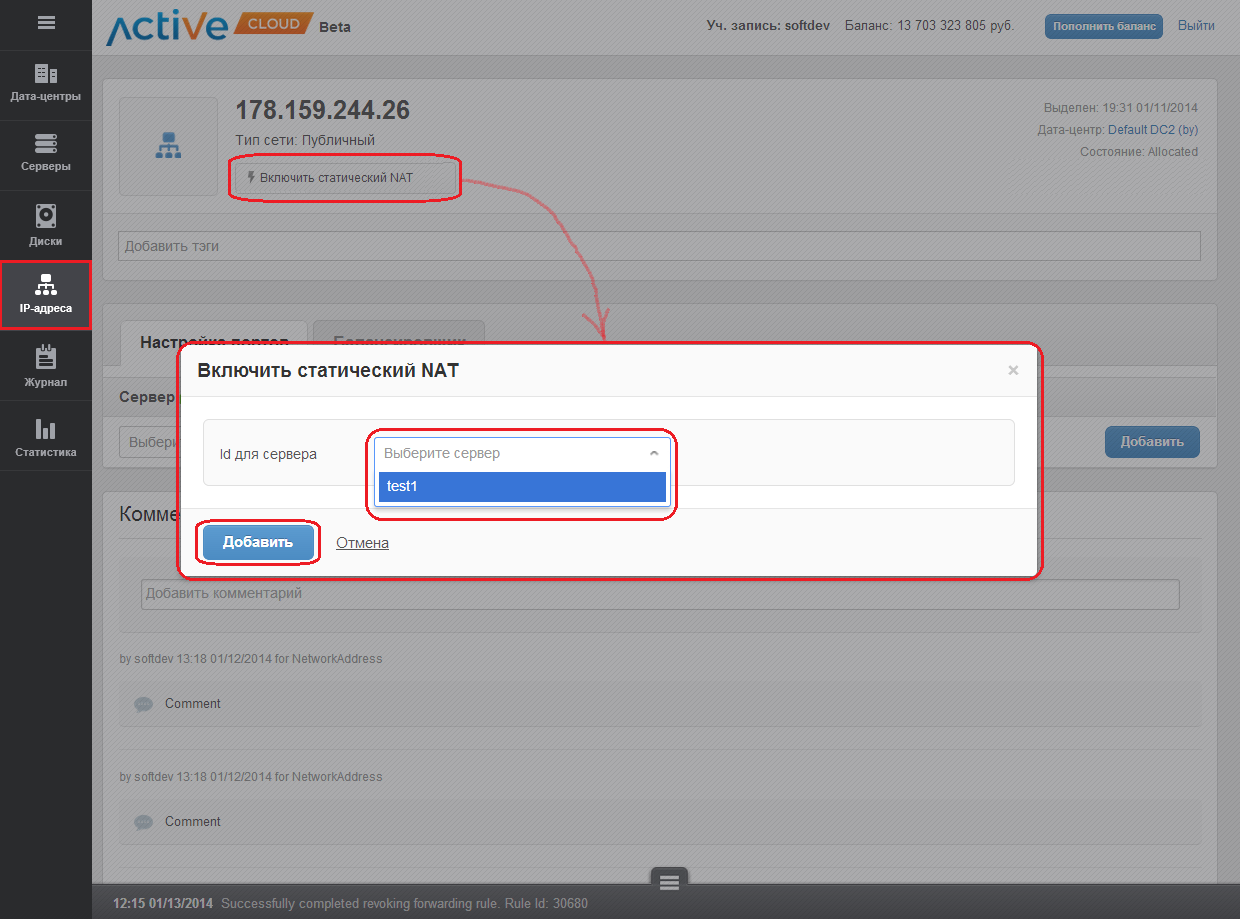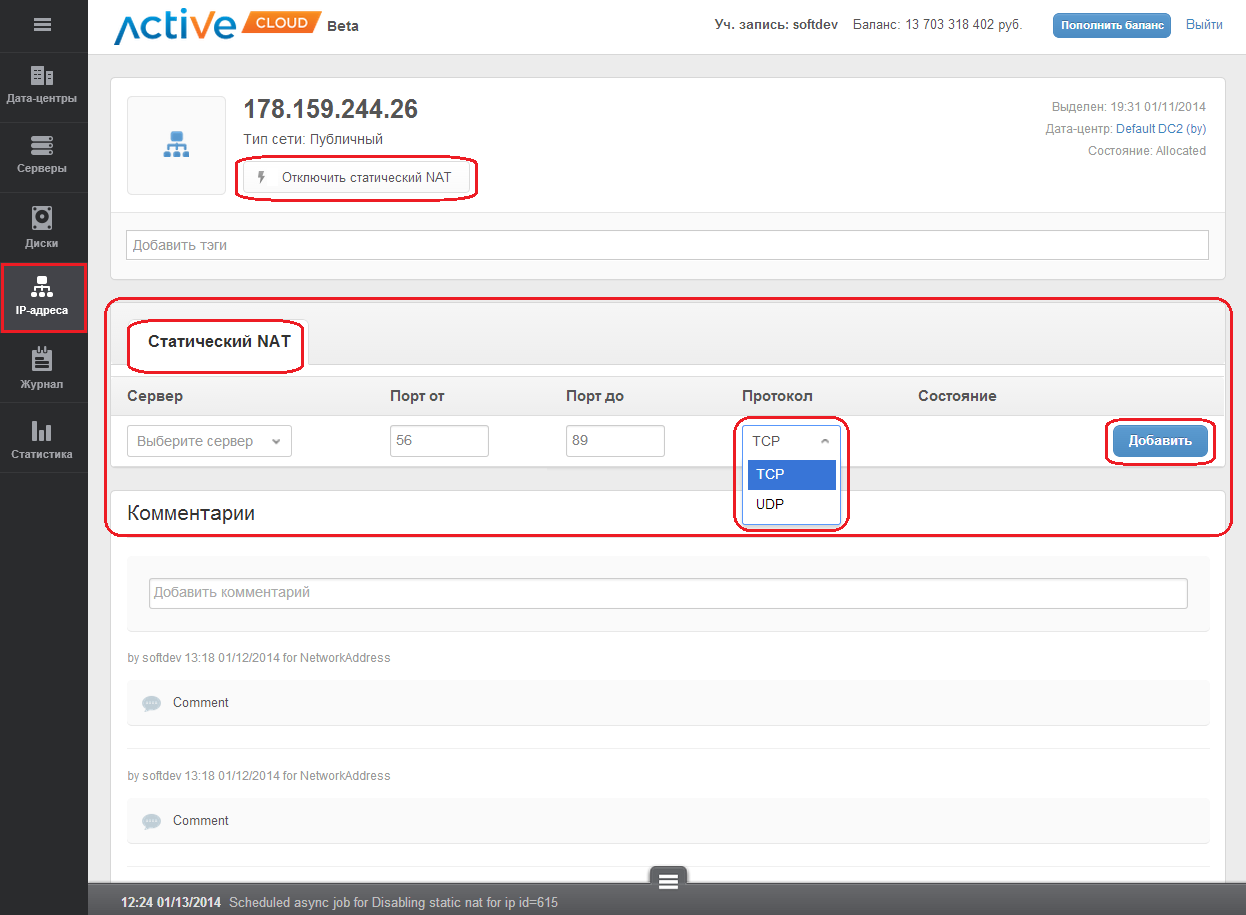Вкладка «Статический NAT» (IP-адрес)
Замечание
Вкладка Статический NAT доступна только в режиме включенного статического NATа для неосновных (дополнительных) IP-адресов.
Вкладка Статический NAT недоступна для ОСНОВНЫХ IP-адресов.
Для того чтобы включить механизм статического NATа, выберите нужный Вам IP-адрес в таблице со списком всех IP-адресов на главной странице раздела.
Справка
Для включения механизма статического NATа доступны только неосновные IP-адреса без проброса портов и балансировщиков. Чтобы включить в механизм статического NATа другие неосновные IP-адреса, перейдите на страницу администрирования нужного IP-адреса и удалите все связи.
На странице администрирования выбранного IP-адреса нажмите на кнопку Включить статический NAT. В появившемся окне «Включить статический NAT» выберите сервер из выпадающего списка Id для сервера и нажмите Добавить (рис. 72).
Рисунок 72
На странице администрирования IP-адреса в области настройки сетевых параметров появится вкладка Статический NAT, а кнопка Включить статический NAT изменится на кнопку Отключить статический NAT (рис. 73).
Рисунок 73
Во вкладке Cтатический NAT Вы можете задать алгоритм преобразования IP-адресов. Для этого выберите в выпадающем списке Сервер нужный Вам сервер и в соответствующих полях укажите начальный и конечный порты для определения диапазона портов.
Замечание
Механизм Статический NAT работает только после определения диапазона портов.
Выберите протокол передачи данных (TCP или UDP) и нажмите на кнопку Добавить (см. рис. 66). Для того чтобы удалить настройку определенного проброшенного порта, нажмите на иконку с изображением значка крестика напротив элемента, который хотите удалить.
Для того чтобы отключить механизм статического NATа, нажмите на иконку Отключить статический NAT (рис. 73) и подтвердите свой выбор, нажав на кнопку Подтвердить в появившемся модальном окне. Механизм будет отключен, вкладка Статический NAT станет недоступной, а иконка Отключить статический NAT изменится на иконку Включить статический NAT.